有许多小伙伴还不知道美图秀秀如何制作动态相册,不过没关系,因为下面小编就分享了制作动态相册的方法,希望感兴趣的朋友都来共同学习哦。
制作之前先来看看做好的动态相册。

图1
只用一张动态图片就能包括那么多张照片,无论上传还是观看都方便很多哦!话不多说,现在就开始制作吧!
在美图秀秀中打开一张照片,单击“闪图”—“自己做闪图”打开“闪图编辑框”。
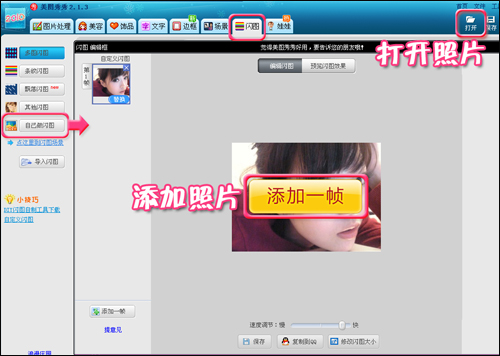
图2
单击“添加一帧”按钮将要放入相册中的照片逐一添加进来。
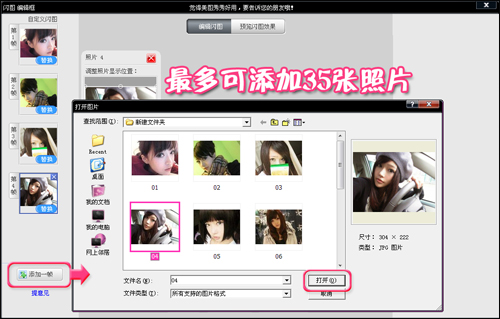
图3
调整每张照片的显示范围以及闪图速度,满意后“保存”闪图。
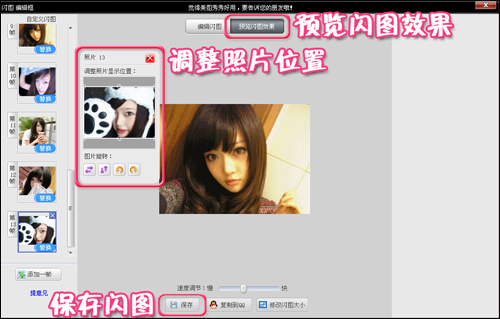
图4
动态相册基本做好啦,接下来要为相册加一个精美的“相框”。重新打开一张照片,
在“场景”—“可爱场景”中为照片添加场景。

图5
通过“更换照片”或双击照片的方式来更换场景小框中的照片,更换好后单击“应用”。
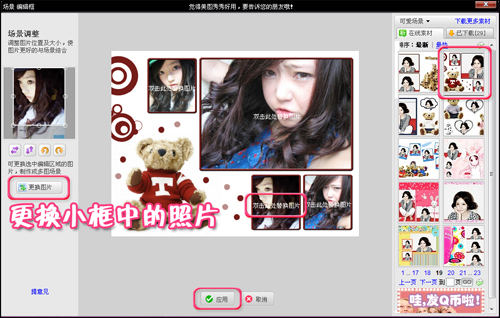
图6
单击“饰品”—“导入饰品”将之前做好的闪图素材导入进来。
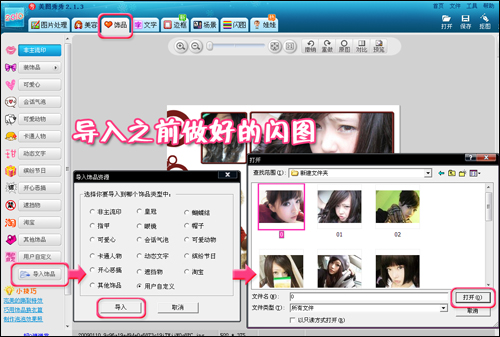
图7
然后在“用户自定义”饰品中找到刚才导入的闪图,放置好闪图并调整闪图的大小,效果满意后保存为动态图片即可。记得要选择保存为动态图片哦。

 天极下载
天极下载








































































